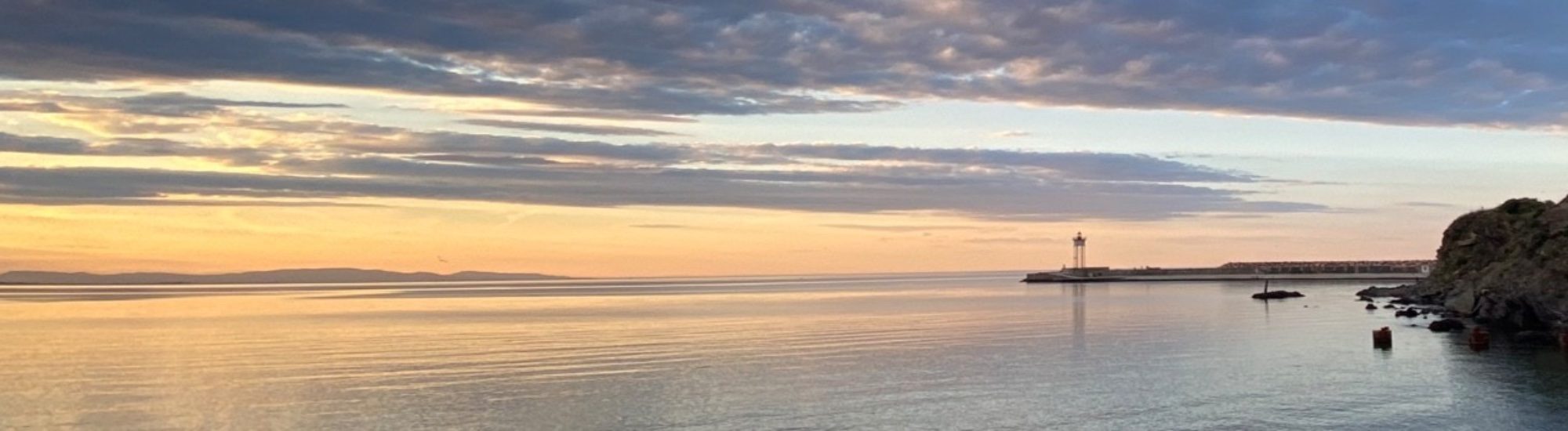Chers clients et visiteurs de la brocante Brocanteo.
Depuis le départ, nous voulions utiliser la technologie RSS : une fois que l’on y a gouté on ne peut plus s’en passer. Le RSS est un moyen technique (on parle de « flux » ou « feed » RSS/xml) de mettre à disposition (on parle de syndication) tout ou partie du contenu d’un site afin que des logiciels ou des utilisateurs « captent » ce contenu (on parle souvent de parser ou reader rss ou encore aggrégateur). De notre point de vue c’est la manière la plus simple et naturelle de vous donner accès à une newsletter non agressive complète sur les contenus du site au moment même où les objets sont mis en vente sur le site. De la même manière, lorsqu’un objet est vendu et si il était unique il est immédiatement retiré du flux RSS (à moins que nous n’entrevoyions d’obtenir à nouveau ces objets).
Voici pas à pas, 3 manières d’utiliser le RSS, le fameux « comment ça marche » :
– Dans FireFox (navigateur gratuit et open source)
– Dans Safari (navigateur intégré à MacOS)
et
– Dans des aggrégateurs comme NetNewswireLite (une version gratuite pour Mac, lien en bas de page du site ranchero) et FeedReader ou RSSreader (gratuits, pour windows), les aggréagteurs sont des applications indépendantes des navigateurs.
Et comme exemple commun, nous avons opté pour le flux Rss de la boutique brocante (il est bilingue rançais / Anglais), mais nous aurions pu choisir la partie magazine Esprit brocante ou carnet de route de brocante (qui là ne sont que Français pour le moment).
FIREFOX —
Firefox gagne tous les jours des nouveaux utilisateurs. Issu du travail conséquent de Netscape et surtout d’une communauté de développeurs indépendants, ce logiciel opensource est redoutable. Il fonctionne parfaitement et existe sur la plupart des plate-formes. Il est doté en standard d’un « fameux » lecteur rss. Voici comment l’utiliser :
1 – Détection du flux RSS
Naviguer sur le site que vous avez l’habitude de consulter, par exemple votre site préféré de brocante, Brocanteo, et notamment la partie boutique :
En bas à droite, dans la barre dite « d’état », Firefox indique par un petit icône qu’un flux dynamique est disponible. Il l’a détecté en analysant la page qui dans son code les indications nécessaires pour le diriger vers un ou plusieurs flux (par exemple multilingue). Le plus dur vient d’être fait : rien à taper.
2 – Intégration en tant que marque pages
En sélectionnant une des propositions, Firefox nous demande après d’indiquer « où » nous voulons intégrer le flux, nous conseillons la barre personnelle
3- Utilisation du marque Page RSS dans la barre personnelle
On voit que FireFox se connecte tout seul et charge les nouveautés du flux rss au lancement. Il affiche les titres (nous avons essayé de faire complet). Il suffit de sélectionner un titre pour être orienté sur la page du produit.
4 – Utilisation de l’extension Sage – détection des flux RSS
Après installation de l’extension Sage depuis Firefox, il suffit de l’appeler dans « Outils », une barre à droite apparaît alors avec quelques flux déjà intégrés.

En utilisant le « + » lorsque l’on est sur un site avec un flux RSS, Sage va détecter tous les flux présents sur la page et vous propose de les intégrer. Voilà le plus difficile est fait, il suffit maintenant de cliquer sur le titre du flux.
5- Lecture du flux RSS dans Sage – Intégration du contenu dans une seule page
Le bénéfice de l’utilisation de l’aggrégation RSS apparaît immédiatement : on voit sur une seule page toutes les nouveautés sans avoir eu à lire chaque page.

Attention, Firefox ne conserve pas la mémoire des flux qu’il a lu. En effet, une fois déconnecté vous n’aurez plus accès au contenu. Peut-être pour de prochaines versions.
Même si les captures d’écran sont « Mac », cela fonctionne de la même manière sur windows ou Linux.
SAFARI —
Safari est le navigateur préféré des utilisateurs Mac sur OS X. Depuis l’apparition de Tiger, la version 4 de Mac OS X, Safari regagne encore plus, tous les jours, de nouveaux utilisateurs qui auraient pu délaisser les précédentes versions. Issu du travail conséquent du projet Konqueror (Khtml), Apple a placé ce projet au coeur de sa stratégie et l’a rendu tout récemment open source à la communauté de développeurs indépendants sur les parties spécifiques développées par les ingénieurs Apple. Ce logiciel maintenant entièrement opensource est redoutable : stable, rapide, innovant. Il fonctionne parfaitement sur Mac et devrait vite faire bénéficier Linux de ses progrès. Il est doté en standard d’un « fameux » lecteur rss ultra puissant. Voici comment l’utiliser :
1 – Détection du flux RSS
naviguer sur le site que vous avez l’habitude de consulter, par exemple votre site préféré de brocante, Brocanteo, et notamment la partie boutique de la brocante :
![]()
On voit l’icône « bleu » du RSS s’afficher dans la barre d’addresse : il suffit de cliquer dessus.
2 – Lecture du flux instantanément
Safari permet de vraiment travailler avec le flux, notamment en réduisant ou augmentant le texte disponible en filtrant par un moteur de recherche ou en fonction d’actions. Ces actions sont disponibles dans la barre de gauche.
3 – Intégration en tant que marque pages
Au début de la barre d’adresse un « + » permet de rajouter en tant que favori ou marque page n’importe qu’elle adresse. L’adresse un peu spécifique d’un flux rss est utilisable en tant que tel comme pour FireFox. Il suffit de se laisser guider par l’interface : nous conseillons de le mettre dans la barre de signets (équivalent de la barre personnelle de Firefox)

il apparaît alors dans la barre en fonction de l’ordre d’intégration (le plus récent à gauche).
![]()
4 – Affichage des nouveautés
Dès que le flux sera mis à jour Safari vous avertira par un comptage des nouveautés entre (), comme par exemple pour le flux « informations » présent dans la barre. Lors de l’affichage cette précision sera à nouveau présente. Les nouveautés sont en haut de page.
Par exemple ici 9 nouveautés depuis la dernière consultation – indiqué dans le bandeau bleu de titre de flux.
5 – Organisation et réglages
A régler dans les préférences.
Les flux lus et aggrégés par Safari peuvent être conservés longtemps et sont disponibles pour le moteur de recherche intégré Spotlight. On peut régler la fréquence de mise à jour.
et vous pouvez tout à fait organiser les flux par dossiers.
Ce dernier point est très pratique : Safari vous permet alors de lire dans une page de flux tout un dossier ce qui a l’avantage de permettre une lecture de plusieurs supports sur la même page en une seule fois et de bénéficier du moteur de recherche local. Il suffit de créer un dossier (petit « + » en bas de page) et d’y glisser les flux (reconnaissables à l’icone rss à coté du nom).
AGGREGATEURS
Sur Mac, essayez NetNewswire Lite :

Le principe est simple : il faut ajouter un flux en recopiant par copier/coller l’adresse du flux.
Le flux Brocanteo en Français : http://www.brocanteo.com/boutique/rss.php
et le flux brocanteo en Anglais : http://www.brocanteo.com/boutique/rss.php?language=en
Technorati Tags: antiquites, brocante, decoration, innovation, puppy, rss, syndication